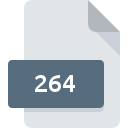
264ファイル拡張子
Ripped Video Data Format
-
Category
-
人気3.7 (38 votes)
264ファイルとは何ですか?
264拡張子を持つファイルはI PS、または DVR 機器 、 一般的に CCTVカメラ から 、RAWビデオデータが含まれています。ビデオのリッピングツールまたは変換ツールを使用した結果として、264ファイルを作成することもできます。このような264ファイルは一時ファイルにすぎません。 264ファイルのデータは通常、MPEG-4 / H.264コーデックを使用してエンコードされています。
264個のファイルをトランスコードして多重化することができます。つまり、 AVIやMKVなど、より一般的で認識可能な形式に変換できます。そのようなプロセスには専用の工具を使用しなければなりません。 拡張子 264のファイルは、カメラデバイスで直接開くことも 、プロデューサによって デバイスに付属の ツール を使って開くこともできます 。
264ファイル拡張子をサポートするプログラム
以下に、サポートされているシステムプラットフォームに従って2カテゴリに分割された264ファイルを開くために使用できるソフトウェアプログラムのインデックスを示します。 他のファイル形式と同様に、264拡張子を持つファイルは、どのオペレーティングシステムでも見つけることができます。問題のファイルは、モバイルであれ固定であれ、他のデバイスに転送される場合がありますが、すべてのシステムがそのようなファイルを適切に処理できるわけではありません。
264ファイルを取り扱うプログラム
Updated: 11/24/2023
264ファイルを開くには?
264へのアクセスに関する問題は、さまざまな理由による可能性があります。 明るい面では、 Ripped Video Data Formatファイルに関連する最も発生している問題は複雑ではありません。ほとんどの場合、専門家の支援がなくても迅速かつ効果的に対処できます。 以下のリストは、発生した問題に対処するプロセスをガイドします。
ステップ1.StaxRipをダウンロードしてインストールします
 ユーザーが264ファイルを開くことを妨げる主な最も頻繁な原因は、264ファイルを処理できるプログラムがユーザーのシステムにインストールされていないことです。 最も明らかな解決策は、StaxRipまたはリストされているプログラムのいずれかをダウンロードしてインストールすることです:QuickTime Player, Windows Media Player, RipBot264。 ページの上部には、サポートされているオペレーティングシステムに基づいてグループ化されたすべてのプログラムを含むリストがあります。 StaxRipをインストールしてダウンロードする最も安全な方法は、開発者のWebサイト()にアクセスし、提供されたリンクを使用してソフトウェアをダウンロードすることです。
ユーザーが264ファイルを開くことを妨げる主な最も頻繁な原因は、264ファイルを処理できるプログラムがユーザーのシステムにインストールされていないことです。 最も明らかな解決策は、StaxRipまたはリストされているプログラムのいずれかをダウンロードしてインストールすることです:QuickTime Player, Windows Media Player, RipBot264。 ページの上部には、サポートされているオペレーティングシステムに基づいてグループ化されたすべてのプログラムを含むリストがあります。 StaxRipをインストールしてダウンロードする最も安全な方法は、開発者のWebサイト()にアクセスし、提供されたリンクを使用してソフトウェアをダウンロードすることです。
ステップ2.StaxRipのバージョンを確認し、必要に応じて更新する
 あなたはすでに、まだ正常に開かれていませんStaxRipはあなたのシステムと264のファイルにインストールされている場合は、ソフトウェアの最新バージョンを持っている場合は、確認してください。 また、ソフトウェアの作成者がアプリケーションを更新することにより、他の新しいファイル形式との互換性が追加される場合があります。 StaxRipの古いバージョンがインストールされている場合、264形式をサポートしていない可能性があります。 特定のプログラムの以前のバージョンで適切に処理されたすべてのファイル形式は、StaxRipを使用して開くこともできるはずです。
あなたはすでに、まだ正常に開かれていませんStaxRipはあなたのシステムと264のファイルにインストールされている場合は、ソフトウェアの最新バージョンを持っている場合は、確認してください。 また、ソフトウェアの作成者がアプリケーションを更新することにより、他の新しいファイル形式との互換性が追加される場合があります。 StaxRipの古いバージョンがインストールされている場合、264形式をサポートしていない可能性があります。 特定のプログラムの以前のバージョンで適切に処理されたすべてのファイル形式は、StaxRipを使用して開くこともできるはずです。
ステップ3.StaxRipを264ファイルに割り当てる
StaxRipの最新バージョンがインストールされていて問題が解決しない場合は、デバイスで264を管理するために使用するデフォルトプログラムとして選択してください。 次の手順で問題が発生することはありません。手順は簡単で、ほとんどシステムに依存しません

Windowsで最初に選択したアプリケーションを選択する
- マウスの右ボタンで264をクリックすると、オプションを選択するメニューが表示されます
- 次に、オプションを選択し、を使用して利用可能なアプリケーションのリストを開きます
- 最後の手順は、オプションを選択して、StaxRipがインストールされているフォルダーへのディレクトリパスを指定することです。 あとは、常にこのアプリを使って264ファイルを開くを選択し、をクリックして選択を確認するだけです。

Mac OSで最初に選択したアプリケーションを選択する
- 選択した264ファイルを右クリックして、ファイルメニューを開き、 情報を選択します。
- [開く]セクションに進みます。閉じている場合は、タイトルをクリックして利用可能なオプションにアクセスします
- 適切なソフトウェアを選択し、[ すべて変更 ]をクリックして設定を保存します
- この変更が。264拡張子を持つすべてのファイルに適用されることを通知するメッセージウィンドウが表示されます。 [ 持続する]をクリックして、選択を確定します
ステップ4.264ファイルが完全でエラーがないことを確認します
手順1〜3を実行しても問題が解決しない場合は、264ファイルが有効かどうかを確認してください。 ファイルを開く際の問題は、さまざまな理由で発生する可能性があります。

1. 問題の264がコンピューターウイルスに感染していないことを確認します
264がウイルスに感染していることが判明した場合、これが原因でアクセスできなくなる可能性があります。 できるだけ早くウイルスとマルウェアのシステムをスキャンするか、オンラインのウイルス対策スキャナーを使用することをお勧めします。 264ファイルが実際に感染している場合は、以下の手順に従ってください。
2. ファイルが破損しているかどうかを確認します
別の人から問題の264ファイルを受け取りましたか?もう一度送信するよう依頼してください。 ファイルがデータストレージに適切にコピーされておらず、不完全であるため開くことができない可能性があります。 264ファイルが部分的にしかインターネットからダウンロードされていない場合は、再ダウンロードしてみてください。
3. ログインしているユーザーに管理者権限があるかどうかを確認します。
問題のファイルには、十分なシステム権限を持つユーザーのみがアクセスできる可能性があります。 現在のアカウントからログアウトし、十分なアクセス権限を持つアカウントにログインします。次に、Ripped Video Data Formatファイルを開きます。
4. システムにStaxRipを実行するのに十分なリソースがあることを確認してください
オペレーティングシステムは、264ファイルをサポートするアプリケーションを実行するのに十分な空きリソースを認識する場合があります。実行中のプログラムをすべて閉じて、264ファイルを開いてみてください。
5. オペレーティングシステムとドライバーの最新の更新があるかどうかを確認します。
プログラムとドライバーの最新バージョンは、 Ripped Video Data Formatファイルの問題を解決し、デバイスとオペレーティングシステムのセキュリティを確保するのに役立ちます。 使用可能なシステムまたはドライバーのアップデートのいずれかが、特定のソフトウェアの古いバージョンに影響を与える264ファイルの問題を解決する可能性があります。
264ファイルの変換
拡張子に264を持つふぁいるを別の形式に変換
別の形式から264形式のファイルへの変換
あなたは助けたいですか?
拡張子に264を持つファイルに関する、さらに詳しい情報をお持ちでしたら、私たちのサービスにお知らせいただければ有難く存じます。こちらのリンク先にあるフォーム欄に、264ファイルに関する情報をご記入下さい。

 Windows
Windows 





 MAC OS
MAC OS 

